在excel2010中添加数据透视表计算字段的步骤
很多时候数据透视表做出结果以后,我们仍希望数据透视表中的内容进一步运算以提供更多的信息。本例通过讲解如何计算平均销售额来说明数据透视表如何增加计算字段。
1、选中表格数据源,点击插入----数据透视表---数据透视表

2、打开创建数据透视表对话框,选择把数据透视表放到新的工作表里---确定
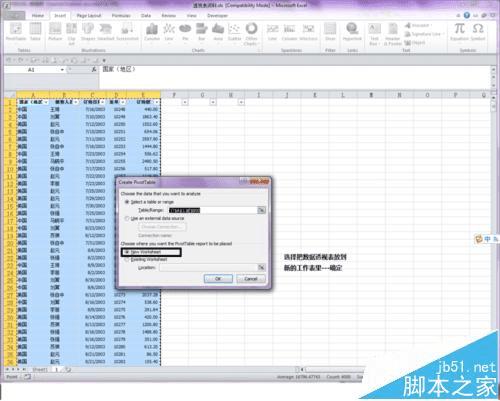
3、勾选字段“销售人员”和“订购额”,得到如下结果。我们需要在这个数据透视表里添加“提成”字段,提成按订购额的百分之二来算。
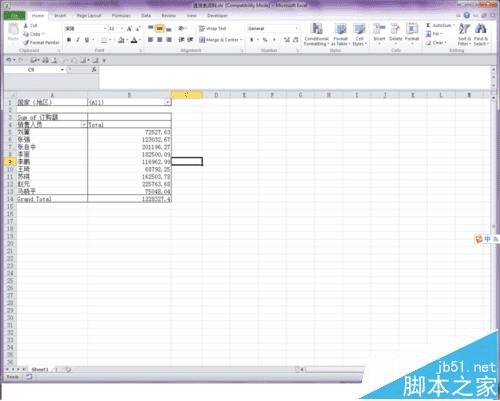
4、把鼠标放到数据透视表的任意一个单元格上,菜单栏就会出现选项options选项卡---点击“项目和集”---“插入计算字段”

5、打开“插入计算字段”对话框。

6、把鼠标放到名字一栏输入“提成”,然后点击旁边的“添加”按钮
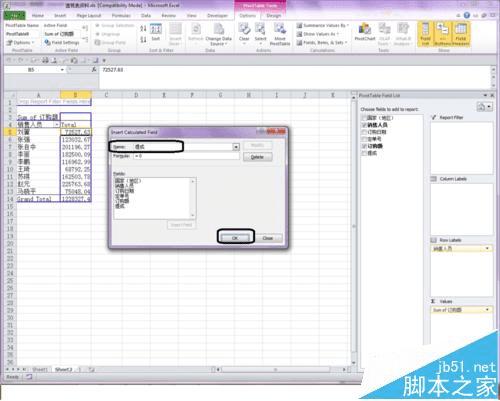
7、双击fields里面的“订购额”,“订购额”三个字就会出现在公式栏里。

8、在公式栏的“订购额”后面输入*0.02(提成是按照订购额的百分之二来算的,所以公式=订购额*0.02),然后确定。
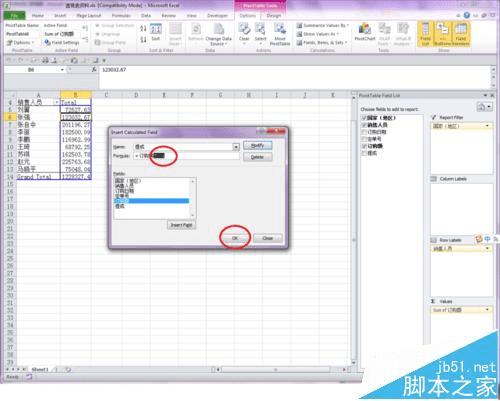
9、我们发现数据透视表有了提成字段。
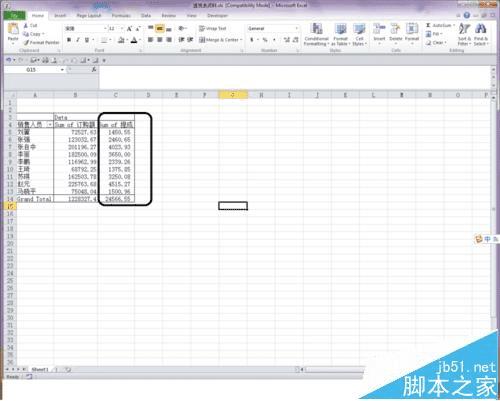
本文地址:http://www.45fan.com/dnjc/80322.html
